Napomena: Željeli bismo vam pružiti najnoviji sadržaj pomoći što je brže moguće i to na vašem jeziku. Ova je stranica strojno prevedena te može sadržavati gramatičke pogreške ili netočnosti. Naša je namjera da vam ovaj sadržaj bude koristan. Možete li nam pri dnu ove stranice javiti jesu li vam ove informacije bile korisne? Kao referencu možete pogledati i članak na engleskom jeziku.
Ako koristite Moje web-mjesto i označavanje sadržaja na web-mjesto sustava SharePoint i u okvir za druga Web-mjesta, zatim ste vjerojatno je već upoznati s oblaka oznake. Dodavanjem oblaka oznake web-dijela za dizajn stranice možete uključiti oblaka oznake u stranica na druge vrste web-mjesta sustava SharePoint. Ako, na primjer, možda dodajte oblaka oznake web-dijela na početnu stranicu sustava SharePoint timskog web-mjesta tako da članovima tima možete vidjeti oznake skupno pomoću oznaka relevantnog sadržaja.
Da biste vidjeli oblaka oznake na Moje web-mjesto, idite na stranici profila, a zatim kliknite vezu oznake i bilješke.
Sadržaj članka
Dodavanje oblaka oznake web-dijela na stranicu
Da biste uredili obrazac ili stranicu morate imati barem dozvole koje vam se dodjeljuju dodavanjem u zadanu grupu članova SharePoint < naziv web-mjesta > web-mjesta.
Da biste dodali oblaka oznake web-dijela, slijedite ove korake:
-
Na stranici na vrpci kliknite karticu Stranica, a zatim Uređivanje.
-
Na stranici koju želite dodati oblaka oznake web-dio, kliknite karticu Umetanje , a zatim Web-dio, kliknite.
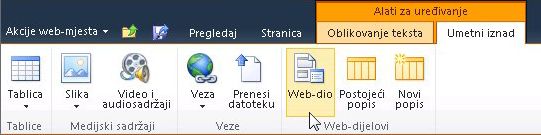
Napomena: Ako je naredba Uređivanje onemogućena, možda nemate dozvole za uređivanje stranice. Obratite se administratoru.
-
U odjeljku kategorijekliknite Društvena suradnja, a zatim kliknite Dodaj.
-
U odjeljku Web-dijelova, kliknite Oblaka oznake.
Oblaka oznake pojavit će se web-dijela na stranici. Prema zadanim postavkama oblaka oznake na početku sadrži sve oznake koje ste dodijelili sadržaja na Moje web-mjesto. Možete izmijeniti oznake koje se pojavljuju u oblaka oznake prema uputama u nastavku u odjeljku Promjena koje se pojavljuju oznake oblaka oznake. -
Kad završite uređivanje stranice, kliknite karticu Stranica pa Spremi i zatvori.
Kako oblaka oznake web-dijela na timskom web-mjestu razlikuje se od oblaka oznake web-dijela na Moje web-mjesto
Imajte na umu sljedeće razlike u ponašanje oblaka oznake na Moje web-mjesto i oblaka oznake u dodali drugu vrstu web-mjesta kao što je timsko web-mjesto:
-
Oznake u oblaka oznake na Moje web-mjesto prikazuju samo vama. Možete vidjeti samo oznake za sadržaj koji ste označili osobno. Na web-mjestu tima, ovisno o postavkama u oblaka oznake web-dijela, vidjet ćete oznake koje ste dodali drugim članovima tima.
-
Oznake koje se pojavljuju u oblaka oznake web-dijela potječu iz oznake u Moje web-mjesto, a zatim po želji izvedena skup oznaka s drugim članovima tima Moje web-mjesta. Drugim riječima, kada je sadržaj na bilo kojem web-mjestu oznaka, oznaku najprije postavlja se u oblaka oznake u Moje web-mjesto. Druga web-mjesta, kao što su timska web-mjesta, uvesti te oznake Moje web-mjesto u oblaka oznake web-dijelove koji su dodani u svoje dizajna stranica.
-
Na vaše Moje web-mjesto, gdje se uvijek pošiljatelj izvan sve oznake u oblaka oznake na stranici profila, možete kliknuti oznake u vašem oblaka oznake da biste vidjeli sve sadržaj označili ste i aktivnostima koje su povezane s tim oznakama. Na timskom web-mjestu oznaka u oblaka oznake može potjecati s bilo koji broj članova tima. Kao rezultat kliknete oznaku otvara dokument oznaka profila koji navodi sav sadržaj povezan s oznakom, uključujući stavke koje su označene vi i drugi korisnici, s kao i sve druge mogućnosti. Na primjer, možete odabrati da biste počeli pratiti oznaku u sažetku sadržaja vijesti, ažurirajte odjeljak "Pitaj Me o" profila ili prikaz popisa osobama koje prate tu oznaku.
-
Budući da su oznake u oblaka oznake web-dijela izvedene iz vaše (ili drugih korisnika) Moje web-mjesto, oznake možete izbrisati samo iz oblaka oznake na Moje web-mjesto. Vi i drugi članovi tima ne možete izbrisati oznake izravno iz oblaka oznake web-dijela.
<link xlink:href="6b4ab13a-32a7-427f-8dbc-a076ae2e6132#__top">Vrh stranice</link>
Promjena koje se pojavljuju oznake oblaka oznake
Možete prilagoditi zbirke oznake koje se pojavljuju u oblaka oznake ažuriranjem svojstva oblaka oznake.
Da biste prilagodili zbirke oznaka, slijedite ove korake:
-
Na stranici pokažite na oblaka oznake web-dio, kliknite strelicu prema dolje i kliknite Uredi web-dio.
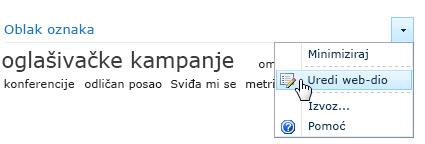
-
U svojstvima Web-dijela u odjeljku Konfiguriranje oblaka oznake, kliknite strelicu prema dolje u odjeljku Pokaži oznake da biste vidjeli mogućnosti:
-
Da biste postavili oblaka oznake web-dijelova tako da prikazuje samo oznake izvedene iz svaki član tima Moje web-mjesto, kliknite trenutnog korisnika.
Tu mogućnost možete vidjeti samo oznake izvedene iz moje web-mjesto na vašoj verziji web-mjesta. Drugim članovima tima vidjet će samo oznake njihove Moje web-mjesto. -
Da biste postavili oblaka oznake web-dijela koja objedinjuje sve oznake iz oblaka oznake na sve članova tima Moja web-mjesta, kliknite Svi korisnici.
-
Da biste postavili oblaka oznake web-dijelova tako da prikazuje samo oznake koje su povezane sa sadržajem na trenutno web-mjesto, kliknite u odjeljku trenutni URL svi korisnici.
Ta mogućnost omogućuje sastavljanje zbirka oznake specifične za sadržaja na timsko web-mjesto članovima tima.Napomena: Opseg sadržaja ovisi o tome gdje se nalazi. Ako, na primjer, sadržaja na početnoj stranici se prikazuje za cijelu web-mjesta dok sadržaja na stranici biblioteke će prikazati samo preko tu biblioteku.
-
<link xlink:href="6b4ab13a-32a7-427f-8dbc-a076ae2e6132#__top">Vrh stranice</link>
Ograničiti broj stavki koje se pojavljuju u oblaka oznake
Prema zadanim postavkama oblaka oznake web-dio prikazuje do 50 oznake. Možete promijeniti broj i kao po želji prikazati koliko je puta oznake vam je dodijeljen sadržaj. Ako je broj oznake u oblaka oznake premašuje ograničenje, oblaka oznake automatski daje preferenca u trenutno najpopularnijih oznake i skriva sve oznake dok se dostigne ograničenje.
-
Na stranici pokažite na oblaka oznake web-dio, kliknite strelicu prema dolje i kliknite Uredi web-dio.
-
Unesite neki broj u odjeljku Maksimalni broj stavkiu svojstvima Web-dijela , u odjeljku Svojstva oblaka oznake.
<link xlink:href="6b4ab13a-32a7-427f-8dbc-a076ae2e6132#__top">Vrh stranice</link>
Promjena izgleda oblaka oznake web-dijela
Informacije o promjeni u izgled i raspored oblaka oznake web-dijela, kao i napredne postavke kao što su postavke pomoći URL-a i mogućnosti izvoza postavki potražite u članku Promjena izgleda web-dijela.
<link xlink:href="6b4ab13a-32a7-427f-8dbc-a076ae2e6132#__top">Vrh stranice</link>
Brisanje oznake u oblaka oznake web-dijela
Ne možete izbrisati oznake izravno iz oblaka oznake web-dijela jer su oznake izvedene iz članova tima Moja web-mjesta. Da biste izbrisali oznaku u oblaka oznake, to morate učiniti u Moje web-mjesto. Osim toga, možete izbrisati samo oznake koje su izvedene iz moje web-mjesto. Ako oblaka oznake web-dijela sadrži oznake uvedene drugim članovima tima, samo one članovima tima možete izbrisati te oznake na njihovim web-mjestima.










